Video Pro Strømmemodus
Video Pro støtter livestrømming via RTMP.
- Trykk på
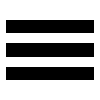 (Innstillinger-ikon) > [Strømmemodus] > [På] mens du bruker Video Pro.Når du slår på funksjonen for første gang, vises ulike merknader eller informasjon. Bekreft meldingene, merk av i avmerkingsboksene, og trykk deretter på [OK] for å gå videre til følgende trinn.
(Innstillinger-ikon) > [Strømmemodus] > [På] mens du bruker Video Pro.Når du slår på funksjonen for første gang, vises ulike merknader eller informasjon. Bekreft meldingene, merk av i avmerkingsboksene, og trykk deretter på [OK] for å gå videre til følgende trinn. - Gå til Innstillinger-menyen, trykk på [Koble til], og velg deretter metoden for RTMP-strømming.
- [RTMP URL]: Velg for å strømme med RTMP. I Innstillinger-menyen må du stille inn [RTMP strømnings-URL] og [RTMP-strømmingsnøkkel].
- [YouTube™]: Velg for å strømme med YouTube. Følg instruksjonene på skjermen for å konfigurere [YouTube™-konto] og [YouTube™-direktesending]. Hvis du vil opprette en ny hendelse, trykker du på [Opprett ny sending].
Hint
- Du kan dele YouTube live-nettadressen. Trykk på
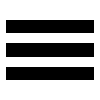 (Innstillinger-ikon) > [URL for dir.send.] >
(Innstillinger-ikon) > [URL for dir.send.] >  (Dele-ikon), og følg deretter instruksjonene på skjermen. Når du oppretter en ny hendelse, vises
(Dele-ikon), og følg deretter instruksjonene på skjermen. Når du oppretter en ny hendelse, vises  (Dele-ikon) i dialogboksen for opprettingsresultater for YouTube live-hendelsen.
(Dele-ikon) i dialogboksen for opprettingsresultater for YouTube live-hendelsen.
- Lukk Innstillinger-menyen.
- Trykk på
 (Knapp for strømming) for å starte strømmingen.
(Knapp for strømming) for å starte strømmingen.Du kan veksle mellom front- og hovedkameraet og skifte objektiv under strømming.
Trykk på
 (Knapp for strømming) for å avslutte strømmingen.
(Knapp for strømming) for å avslutte strømmingen.
Oversikt over Video Pro Strømmemodus-skjermbildet
Vertikal stil
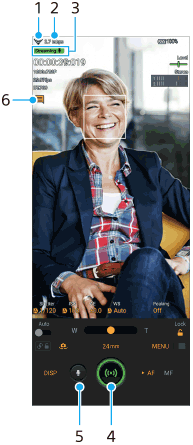
Horisontal stil
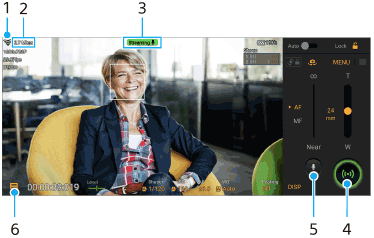
- Nettverksstatus
- Bithastighet for strømming
- Strømmestatus/mikrofonstatus
- Trykk for å starte eller avslutte strømmingen.
- Trykk for å slå mikrofonen av eller på.
- Trykk for å åpne eller lukke vinduet for YouTube live-chat.
Merknad
- Når du bruker Video Pro, må du ta hensyn til tjenestebetingelsene for livestrømmingtjenesten og kravene som gjelder livestrømming.
- Avhengig av livestrømmingtjenesten kan betingelsene eller spesifikasjonene endres eller legges til uten varsel.
- Hvis livestrømming ikke fungerer som det skal, kan du prøve å bytte nettverkstype. Hvis du vil bytte nettverkstype, finner og trykker du på [Innstillinger] > [Nettverk og internett] > [SIM-kort], velger et SIM-kort, trykker på [Foretrukket nettverkstype], og velger deretter en nettverkstype. Hvilke typer nettverk som er tilgjengelige er avhengig av avtalen din.
Hint
- Du kan opprette en snarvei for strømmemodus på startskjermen. Trykk på og hold nede
 (Video Pro-ikon). På menyen som åpnes, drar du [Strømmemodus] til ønsket posisjon.
(Video Pro-ikon). På menyen som åpnes, drar du [Strømmemodus] til ønsket posisjon. - Du kan stille inn om du automatisk vil bytte til opptaksmodusen eller til sist valgte modus når du starter Video Pro. Slik endrer du
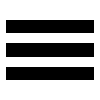 (Innstillinger-ikon) > [Modus ved start].
(Innstillinger-ikon) > [Modus ved start]. - Trykk på
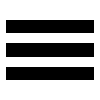 (Innstillinger-ikon) > [Nettverksbruk] for å velge nettverket for strømming.
(Innstillinger-ikon) > [Nettverksbruk] for å velge nettverket for strømming. - Du kan gjøre strømmingen mer stabil ved å justere videoinnstillingene i henhold til spesifikasjonene for livestrømmingtjenesten, nettverksbåndbredden og nettverksstatusen. Trykk på [Meny] > [Videoformat] eller [FPS], og trykk på
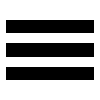 (Innstillinger-ikon) > [Videokvalitet] for å velge et alternativ for hver innstilling. Alternativene er som følger.
(Innstillinger-ikon) > [Videokvalitet] for å velge et alternativ for hver innstilling. Alternativene er som følger.
Videoformat FPS Videokvalitet (bithastighet for strømming) Lav Middels Høy 1920x1080P 29.97 3 Mbps 4.5 Mbps 6 Mbps 25 2.5 Mbps 3.75 Mbps 5 Mbps 1280x720P 29.97 1.5 Mbps 2.75 Mbps 4 Mbps 25 1.25 Mbps 2.3 Mbps 3.4 Mbps - Forstyrrelser eller avbrudd av videobilder og lyd kan oppstå ved lave kommunikasjonshastigheter, for eksempel hvis du strømmer fra et sted der signalkvaliteten er dårlig eller mens du er i bevegelse. I slike tilfeller kan følgende innstillinger forbedre video- og lydforholdene.
- Trykk på [Meny] > [Videoformat], og velg deretter [1280x720P].
- Trykk på
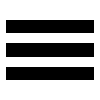 (Innstillinger-ikon) > [Videokvalitet], og velg deretter [Lav].
(Innstillinger-ikon) > [Videokvalitet], og velg deretter [Lav].
TP1001596821
